- Як вибрати жорсткий диск для планшета
- Способи підключення
- Необхідний софт
- Можливі проблеми
- Кращі планшети на думку покупців
Допоможіть розробці сайту, ділитися статтею з друзями!
Сучасні планшети мають обмежену ємність накопичувача, і навіть найбільші модифікації пам'яті рано чи пізно закінчуються. Крім того, може виникнути потреба отримати інформацію із зовнішнього жорсткого диска. Як виконати підключення жорсткого диска до планшета, вибрати оптимальний носій інформації та усунути можливі проблеми - буде описано нижче.
Як вибрати жорсткий диск для планшета
Внаслідок того, що планшетний комп'ютер має менший об'єм акумулятора і, відповідно, менші значення зарядного пристрою, часом виникає проблема живлення периферійних аксесуарів. Щоб жорсткий диск гарантовано запрацював, рекомендується дотримуватись кількох правил під час покупки.

- Не потрібно гнатися за максимальною кількістю оборотів (максимальна швидкість зчитування та запису даних), тому що від цього змінюється споживання енергії, і не кожен планшет через USB роз'єм зможе видати потрібне значення.

Ніхто не заважає підключити до планшета Андроїд накопичувач, зібраний самостійно. Для цього можна купити в магазині HDD або SSD з невеликим об'ємом пам'яті та окремо для нього бокс.
Важливо! Потрібно, щоб бокс підтримував USB 3.0 або Type-С, якщо відповідні роз'єми є в мобільному пристрої.
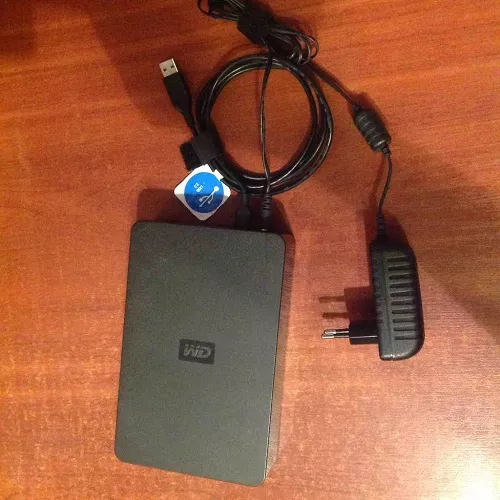
Способи підключення
Підключити жорсткий диск до планшета можна проводовим та бездротовим шляхом. Другий варіант можливий за підтримки жорстким диском Wi-Fi мережі і в цілому не викликає труднощів.
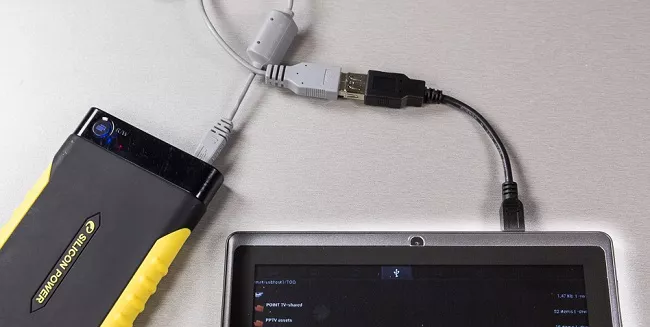
Дротовий варіант можливий через:
- OTG;
- USB;
- Type-C.
Якщо девайс оснащений Type-C або USB роз'ємом, то проблем із синхронізацією не буде. Це означає, що в операційній системі вже закладено можливість роботи із зовнішніми накопичувачами. Якщо апарат має тільки microUSB або власні роз'єми (Самсунг, Асус, Хуавей), потрібно OTG перехідник. Купити його можна в будь-якому магазині або через інтернет магазини, що дешевше. Стане в нагоді такий перехідник і для підключення флешки або миші.
Необхідний софт
Не завжди тільки покупка OTG допомагає підключити зовнішній жорсткий диск до мобільного пристрою. Якщо девайс не бачить зовнішній жорсткий диск, виправити ситуацію допоможуть програми StickMount або Nexus Media Importer. Обидві утиліти мають свої нюанси.
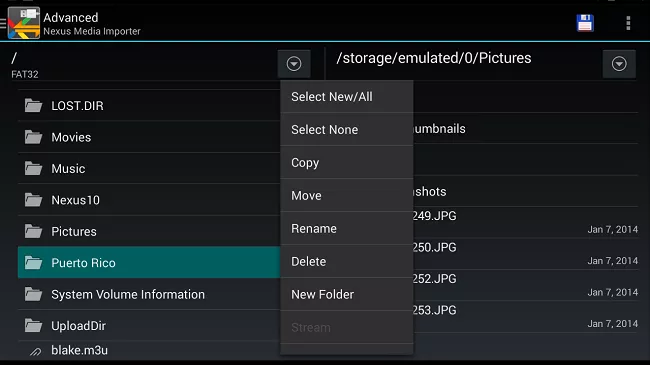
StickMount - програма безкоштовна, але складність його використання полягає в тому, що попередньо на пристрої необхідно додатково активувати Root права.Для різних брендів є свій спосіб налаштувати таку можливість, тому рекомендується шукати правильний варіант не лише виробника, а й конкретної моделі. Після встановлення StickMount користувачу окремо необхідно завантажити будь-який файловий менеджер або скористатися вбудованим, якщо такий передбачений виробником. Сучасні гаджети від Леново, Асер найчастіше оснащені таким софтом. Хороший сторонній менеджер файлів - ES Commander.
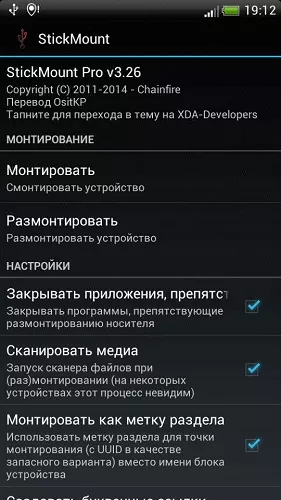
Другий варіант - Nexus Media Importer. Суть програми в тому, що вона виступає свого роду файловим менеджером і стріммінгову сервісом, який відкриває доступ до вмісту підключеної пам'яті без включення рут прав. Додаток платний, його ціна близько 3 $.
Важливо! Нюанс у тому, що його спочатку створювали для пристроїв Nexus, тому стовідсоткової гарантії роботи з гаджетами інших брендів немає. Рекомендується перевірити коректність роботи на безкоштовній версії і якщо все гаразд, то купити повноцінний варіант.
Можливі проблеми
Загалом підключати жорсткий диск до планшета не складно, але у користувачів системи Android можуть виникати програмні неполадки. Як їх обійти, розказано вище (встановити один із двох рекомендованих додатків). Користувачі Windows 10 і попередніх версій програмних збоїв зазвичай немає, а інші неполадки характерні будь-якому планшетному компьютеру.
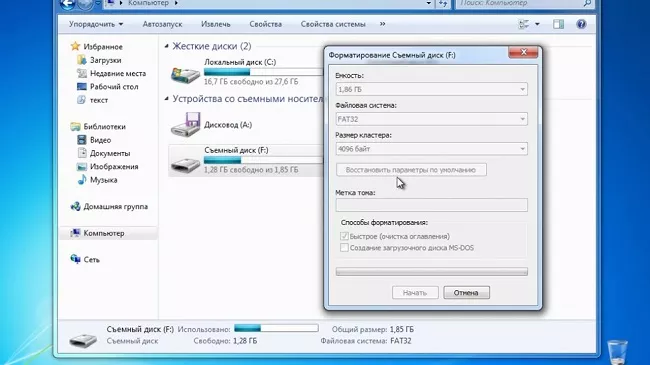
- Деякі планшети в принципі не мають підтримки OTG. На даний момент майже будь-який сучасний планшет оснащений даною функцією, але у старіших моделей підключення зовнішнього жорсткого диска до планшета через кабель неможливе.
- Якщо зовнішній носій не відображається, проблема може полягати в тому, як він відформатований.
- Проблема може полягати у великому обсязі накопичувача та високій швидкості його роботи. Потрібні прості варіанти, про це згадувалося в першому розділі.
- Не варто забувати про банальну несправність кабелю для синхронізації.
Кращі планшети на думку покупців
Планшет Apple iPad (2018) 32Gb Wi-Fi на Яндекс Маркеті
Планшет Samsung Galaxy Tab A 10.5 SM-T595 32Gb на Яндекс Маркеті
Планшет Apple iPad (2018) 32Gb Wi-Fi + Cellular на Яндекс Маркеті
Планшет Apple iPad Pro 10.5 64Gb Wi-Fi + Cellular на Яндекс Маркеті
Планшет Huawei MediaPad M5 Lite 10 32Gb LTE на Яндекс Маркеті
